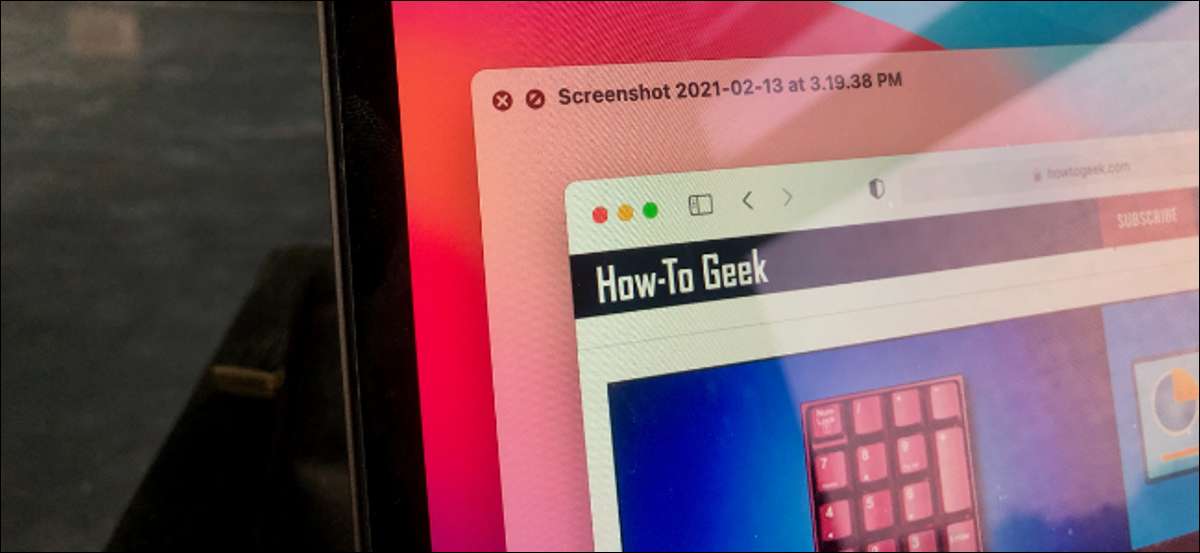
Når du tager et screenshot af et vindue på din Mac, indfanger det også skyggen af vinduet. Det ser godt ud, men det er måske ikke ideelt, hvis du deler screenshot online eller til arbejde. Sådan slukker du screenshot skyggen på din Mac.
Der er to måder at deaktivere denne vinduesskygge på. Du kan gøre det på et per-screenshot-basis ved hjælp af en speciel tastaturgenvej, eller du kan bruge en terminal kommando til at deaktivere skygger på alle vinduesskærmshots fremad.
Deaktiver vinduesskygge i screenshots ved hjælp af en tastaturgenvej

Hvis du vil fjerne vinduesskyggen fra et bestemt skærmbillede, kan du bruge en anden genvejsvariation, når tager et screenshot. .
For at tage et screenshot af et vindue, skal du først bruge kommandoen + skift + 4-tastaturgenvejen. Markøren vil nu blive til en tværgående. Hold musen over det vindue, du vil fange og trykke på mellemrumstasten.
Vinduet vælges. Hold nu indstillingstasten, når du trykker på venstre museknap for at tage screenshot.
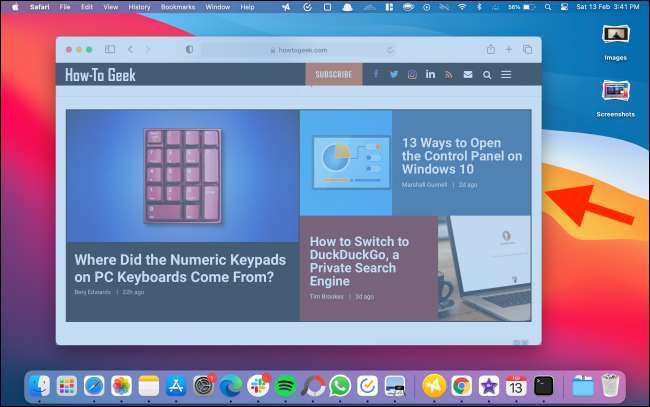
Når du går til dit skrivebord (eller Uanset hvor du gemmer screenshots ), vil du se, at screenshot ikke har en skygge!
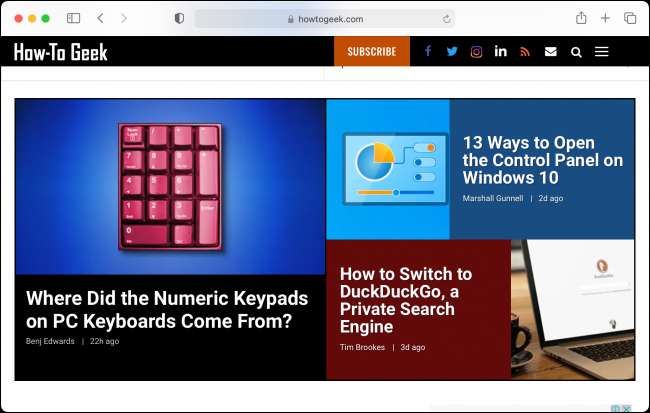
RELATEREDE: Sådan screenser du på en Mac
Deaktiver skygger for alle vindueskærme på Mac
Vil du ikke bruge optionstasten hver gang du tager et vindue screenshot? Du kan bruge en terminal kommando til at deaktivere skygger for alle vindueskærmeoptagelser på din Mac.
For at gøre dette, skal du først åbne Terminal app. Du kan gøre dette ved hjælp af Spotlight søgning ved at trykke på CMD + plads. Du kan også finde den i Affyringsrampe .
Efter åbning af terminal, indsæt i den følgende linje, og tryk derefter på RETURN / ENTER-tasten.
Defaults skriv com.apple.screencapture Disable-Shadow-Bool True
Dette vil deaktivere funktionen Window Shadows. Indsæt følgende linje for at gemme præferencen og trykke på retur / Enter-tasten.
Killall Systemuiserver.
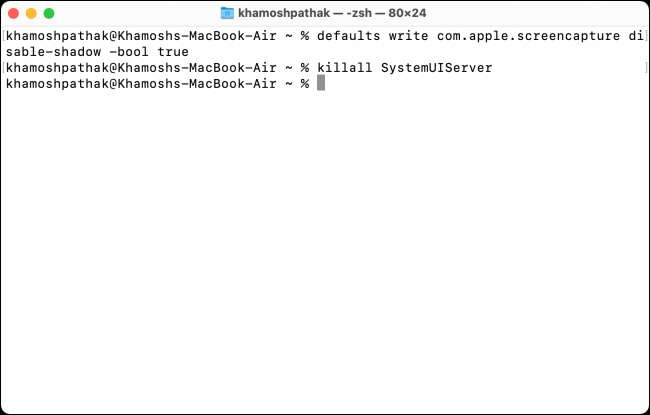
Og det er det. Dine vindueskærme vil ikke længere have en skygge!
Hvis du vil vende denne ændring i fremtiden, skal du bruge følgende line med kode.
Defaults skriv com.apple.screencapture Disable-Shadow -Bool FALSE
Killall Systemuiserver.
Irriteret med de små screenshot forhåndsvisninger, der vises i nederste højre hjørne hver gang du tager et screenshot? Sådan kan du nemt Deaktiver screenshot preview thumbnails på Mac.
RELATEREDE: Sådan deaktiveres screenshot preview thumbnails på en Mac






